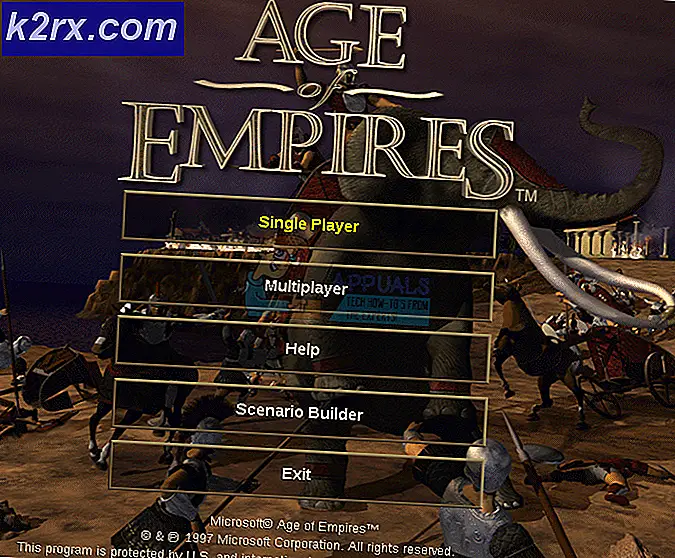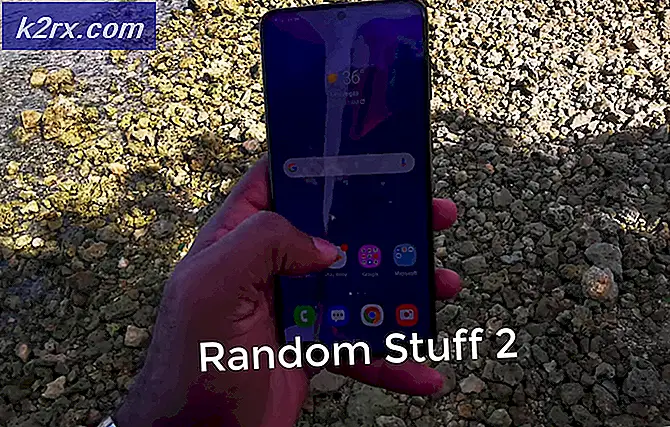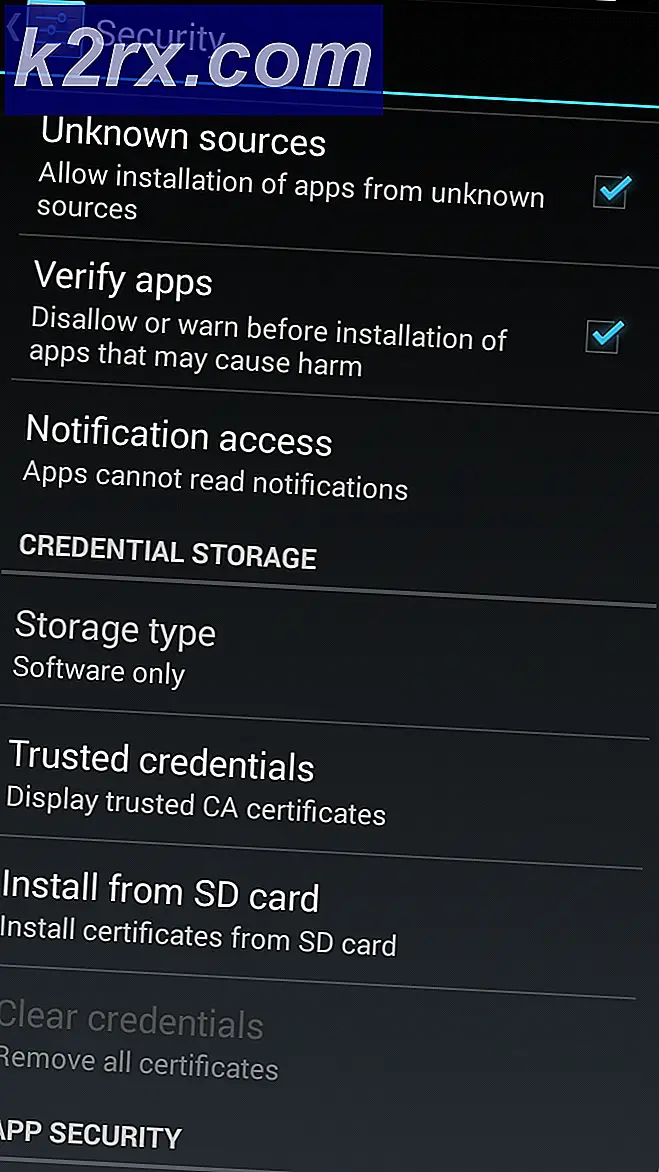Fix: State of Decay 2 Error Code 6
State of Decay 2 is een actie-avonturenspel dat wordt uitgegeven door Microsoft Studios zelf. De franchise werd voor het eerst gelanceerd in 2013 en heeft zich een weg gebaand naar de lancering van meer uitbreidingsversies. State of Decay is een directe concurrent van andere solo-verhaallijnspellen, waaronder Fallout 4 enz.
Net als bij alle andere Microsoft-games heeft State of Decay ook problemen en een daarvan is Error Code 6. Deze foutcode is een indicatie van de game dat er geen goede verbinding met de servers tot stand kan worden gebracht. Dit kan te wijten zijn aan uw netwerk of aan lokale configuraties die op uw computer zijn opgeslagen. Zorg ervoor dat u bent aangemeld als beheerder voordat u de oplossingen start.
Wat veroorzaakt foutcode 6 in State of Decay 2?
Deze foutmelding voorkomt dat spelers online gaan en verbinding maken met multiplayer-systemen om het spel samen met vrienden te spelen. Aangezien State of Decay 2 beroemd is om zijn coöp-gameplay, kan deze foutmelding nogal frustrerend worden voor de spelers. Hier zijn enkele van de redenen waarom dit kan gebeuren:
Zorg ervoor dat u de oplossingen van bovenaf begint en naar beneden werkt.
Vereiste: netwerkstatus en Windows-componenten controleren
Voordat we beginnen met het aanpassen van de instellingen van uw computer, is het belangrijk dat u ervoor zorgt dat uw netwerk correct is verbonden met internet en dat er geen verbindingsproblemen zijn. Verder moet u er ook voor zorgen dat componenten zoals Windows Update correct werken. Hier is een korte checklist voor u:
Oplossing 1: Firewall-uitzondering toevoegen
Zoals eerder vermeld, lijkt Windows Firewall de internetverbinding van State of Decay te blokkeren. Hier in deze oplossing zullen we naar je Firewall-instellingen navigeren en ervoor zorgen dat de game als uitzondering wordt toegevoegd en open toegang tot internet krijgt.
- Druk op Windows + S, typ Firewall in het dialoogvenster en open de applicatie.
- Eenmaal in de firewall-instellingen, klik op Firewall- en netwerkbeveiliging vanaf de linkerkant en klik op Een app door firewall toestaan.
- Klik nu op Verandering en dan controleren zowel privé als openbare netwerktoegang voor State of Decay 2.
- Sla al uw wijzigingen op en sluit af. Start uw computer opnieuw op en controleer of het foutbericht is opgelost.
Als dit niet werkt, kunnen we proberen inkomend verkeer te blokkeren en uitgaand verkeer toe te staan. Open uw opdrachtprompt als beheerder en voer de volgende regel uit:
netsh advfirewall set currentprofile firewallpolicy blockinbound,allowoutbound
Oplossing 2: tijd en datum controleren
Lokale tijd en datum op uw computer spelen een belangrijke rol bij het loggen en communiceren van uw systeem met de hostcomputer. Als uw tijd niet goed is ingesteld, komen de instellingen niet overeen en wordt er geen netwerkverbinding tot stand gebracht. In deze oplossing navigeren we naar de instellingen voor tijd en datum en zorgen we ervoor dat de tijd correct is ingesteld.
- Druk op Windows + R, typ "controle” in het dialoogvenster en druk op Enter.
- Selecteer in het configuratiescherm "Datum en tijd"Of"Klok en regio” volgens het geselecteerde type bedieningspaneel (categorie of grote pictogrammen).
- Zodra de klok is geopend, klikt u op "Datum en tijd wijzigen”. Stel nu de juiste tijd in en selecteer ook de juiste regio.
- Sla wijzigingen op nadat u de tijd en datum hebt gecorrigeerd en start uw computer opnieuw op. Start nu State of Decay 2 en kijk of je verbinding kunt maken met de multiplayer-modus.
Oplossing 3: Teredo-adapter controleren
State of Decay lijkt de Teredo-adapter te gebruiken voor communicatie met de hostserver. Als de Teredo-client niet op uw computer werkt, kan de game geen succesvolle verbinding met de hostserver tot stand brengen. In deze oplossing zullen we eerst uw Teredo-status controleren. Als het offline is, zullen we proberen het opnieuw te initialiseren en te controleren of de fout wordt opgelost.
- Druk op Windows + S, typ "opdrachtprompt” in het dialoogvenster en druk op Enter.
- Voer de volgende instructie uit in de verhoogde opdrachtprompt:
netsh interface teredo toon staat
- Als het offline is, voert u de volgende opdracht uit:
netsh interface teredo set state enterpriseclient
- Nu herstarten uw computer correct en controleer of de foutmelding is opgelost en dat u weer multiplayer kunt spelen.